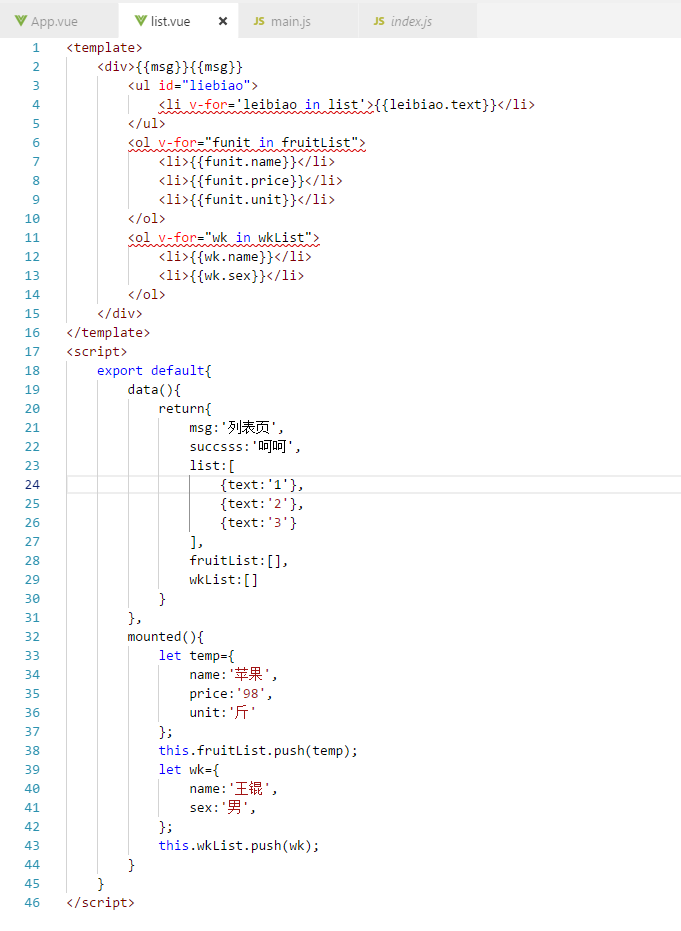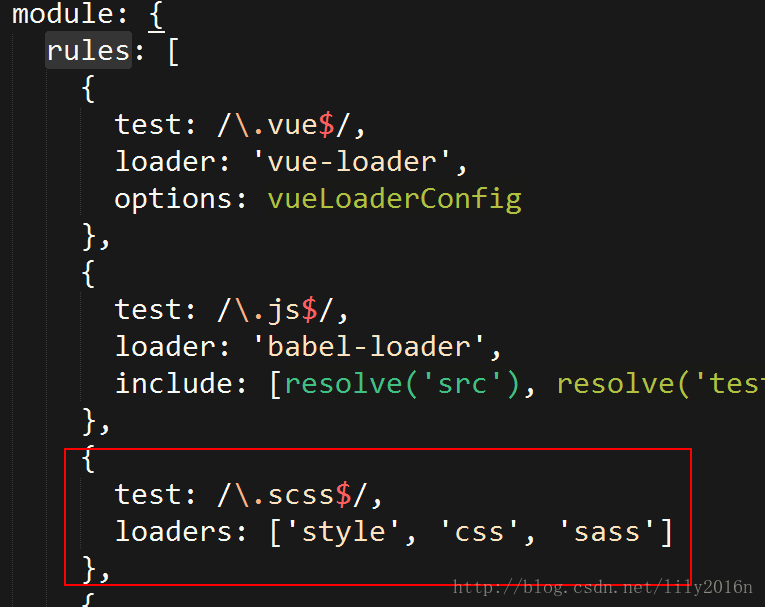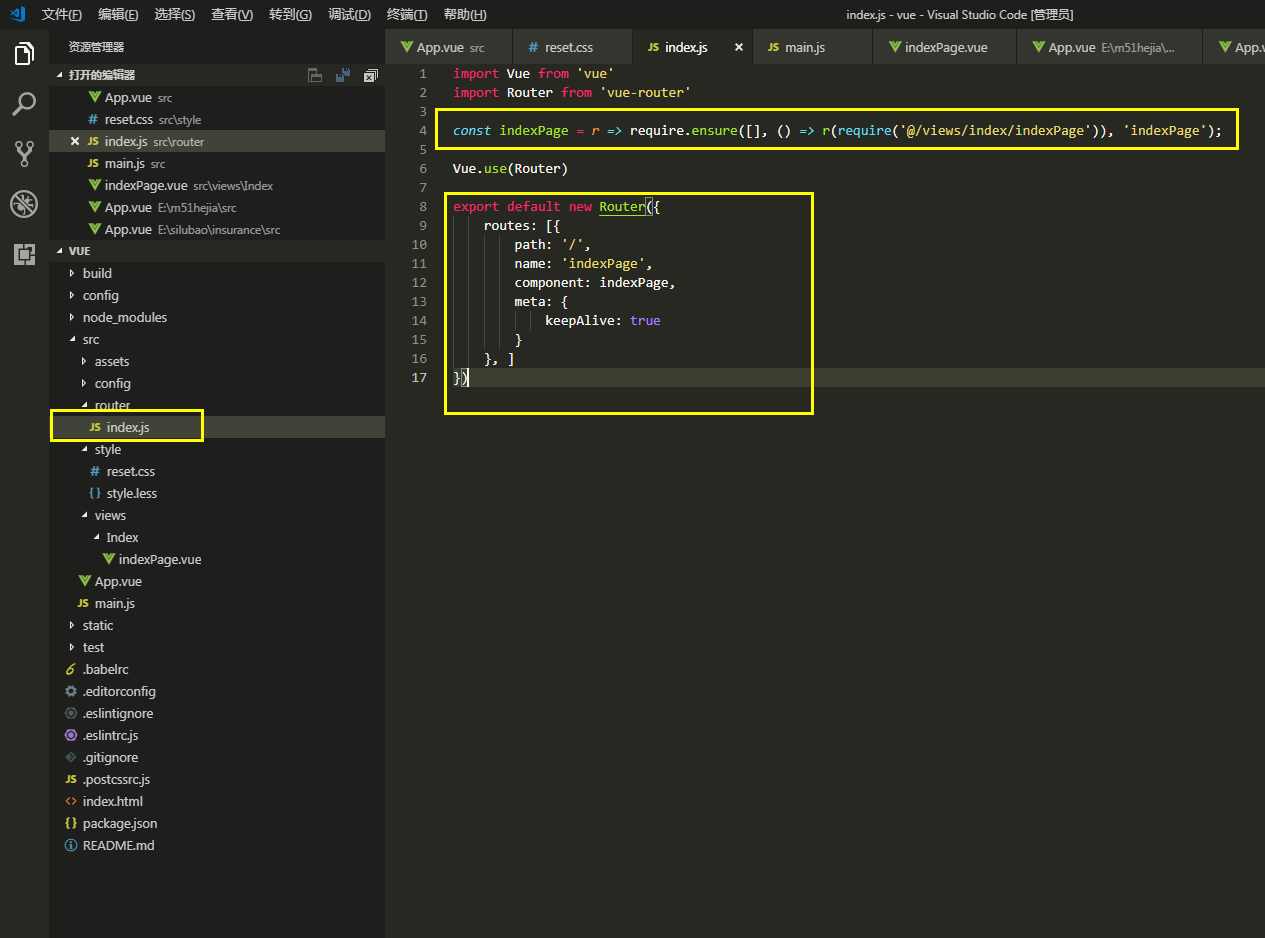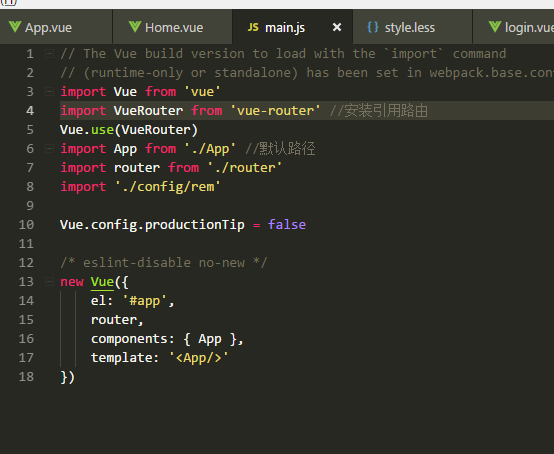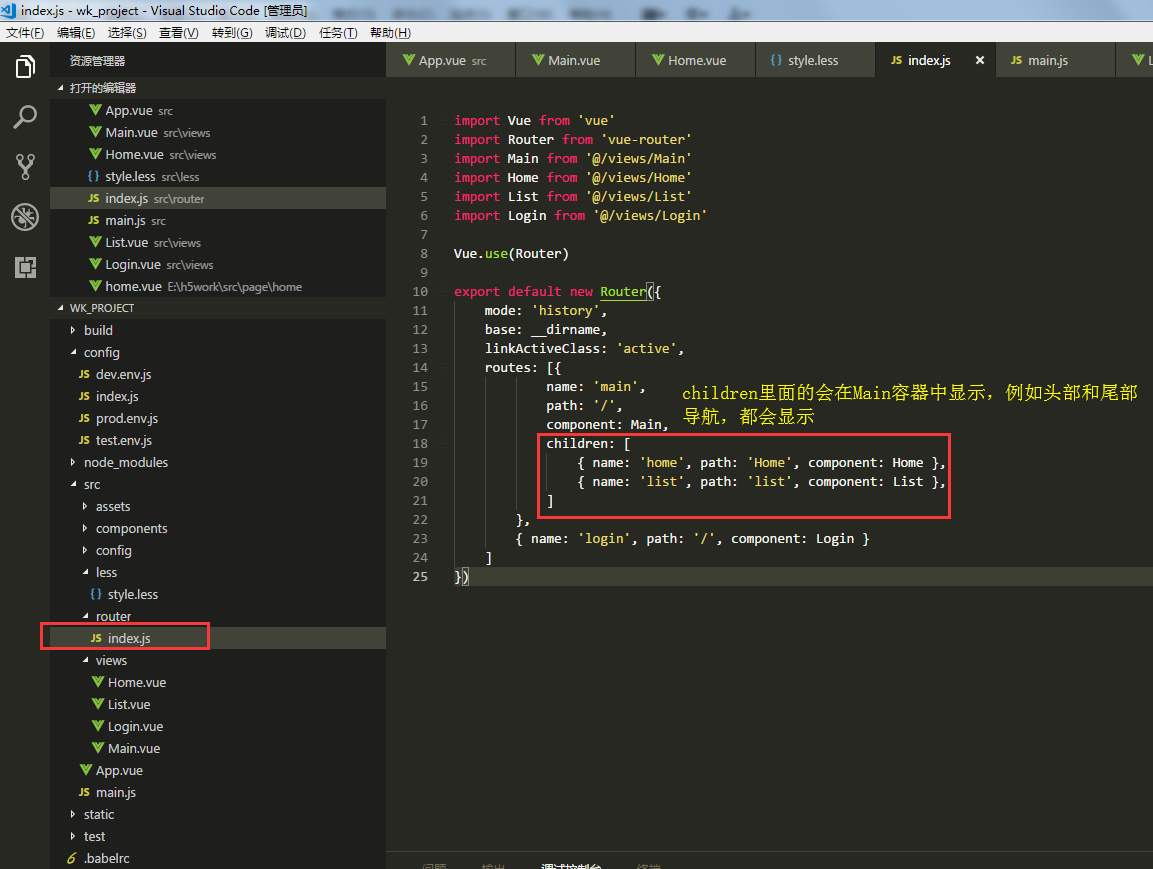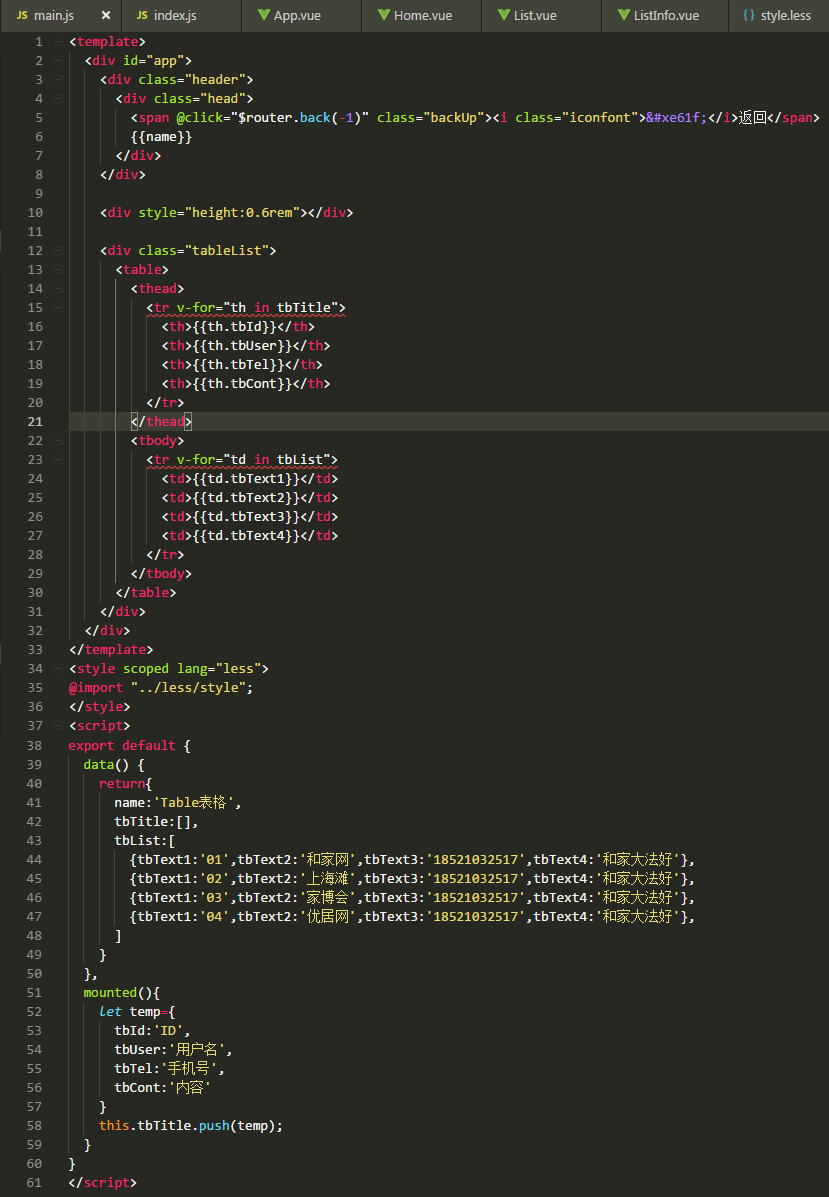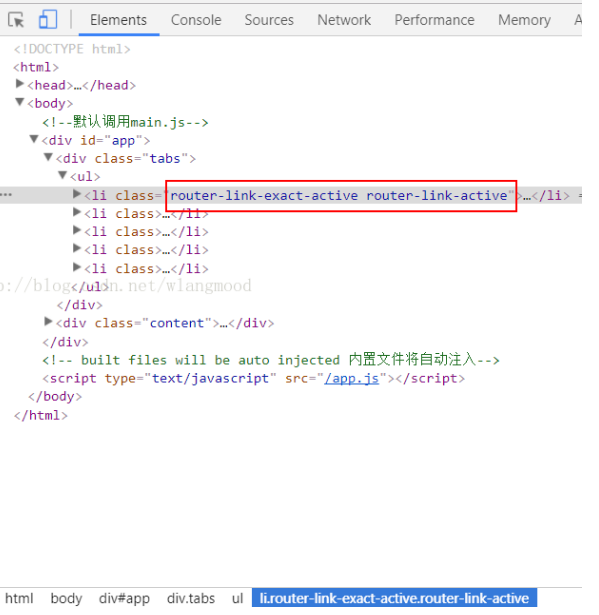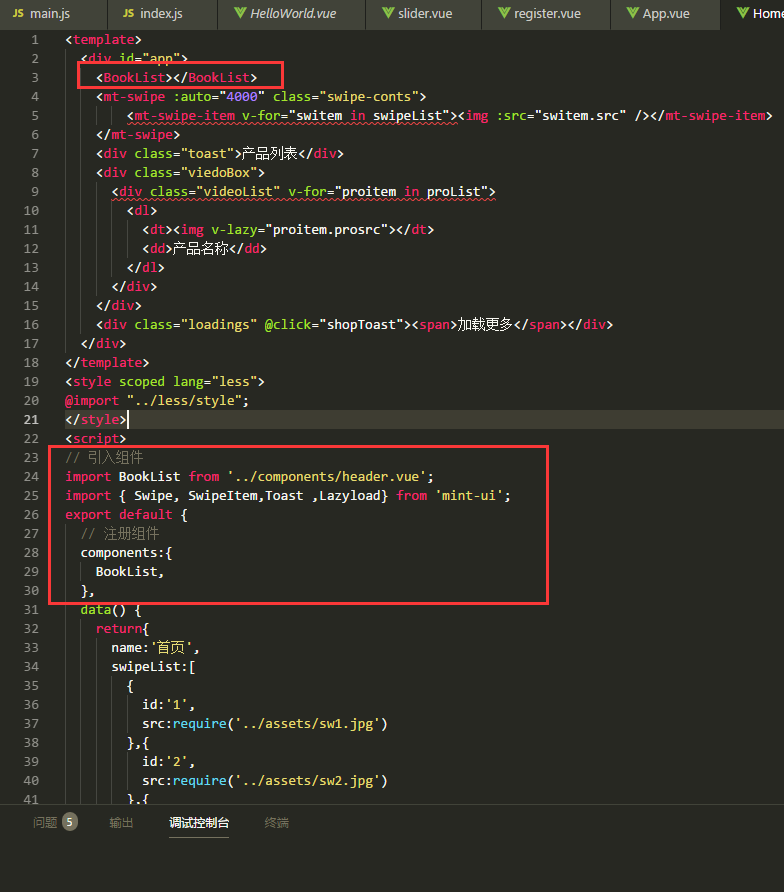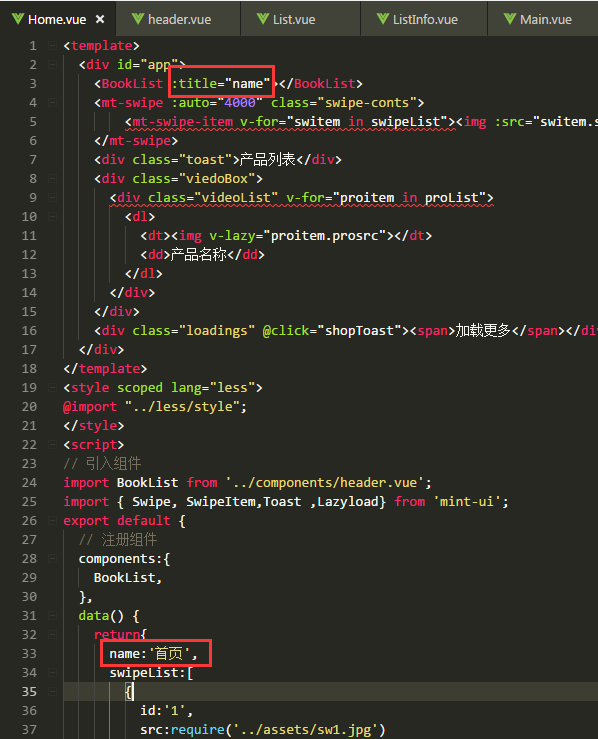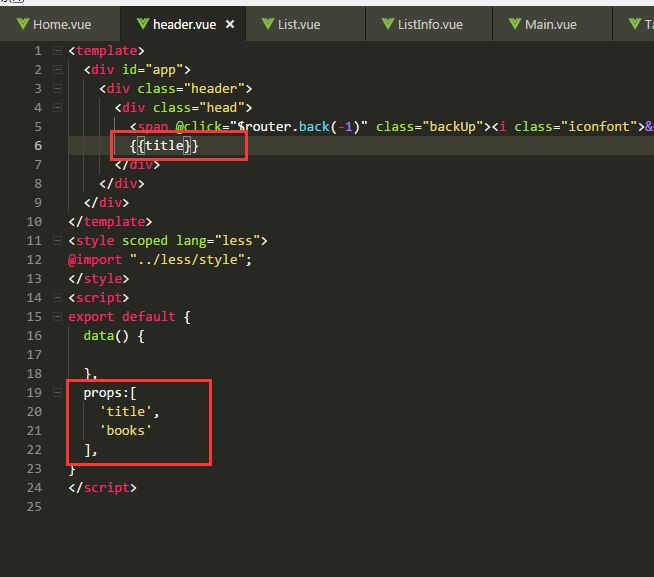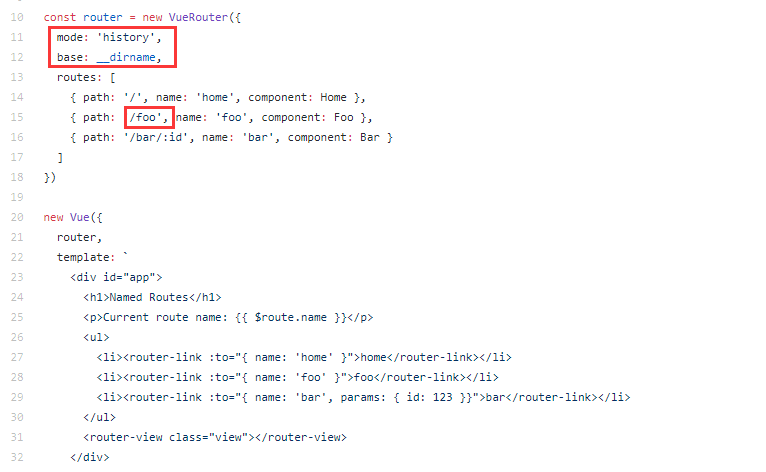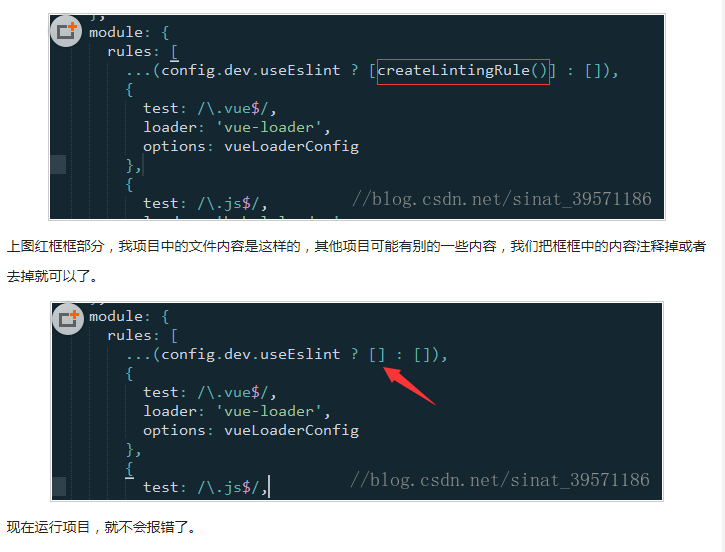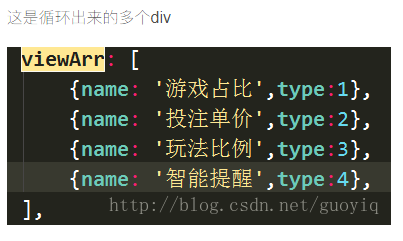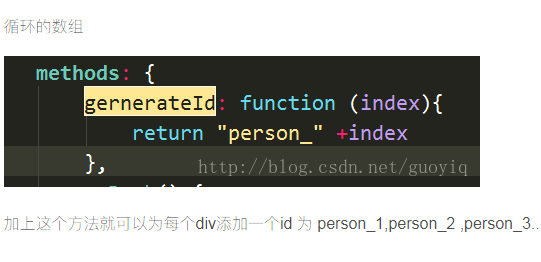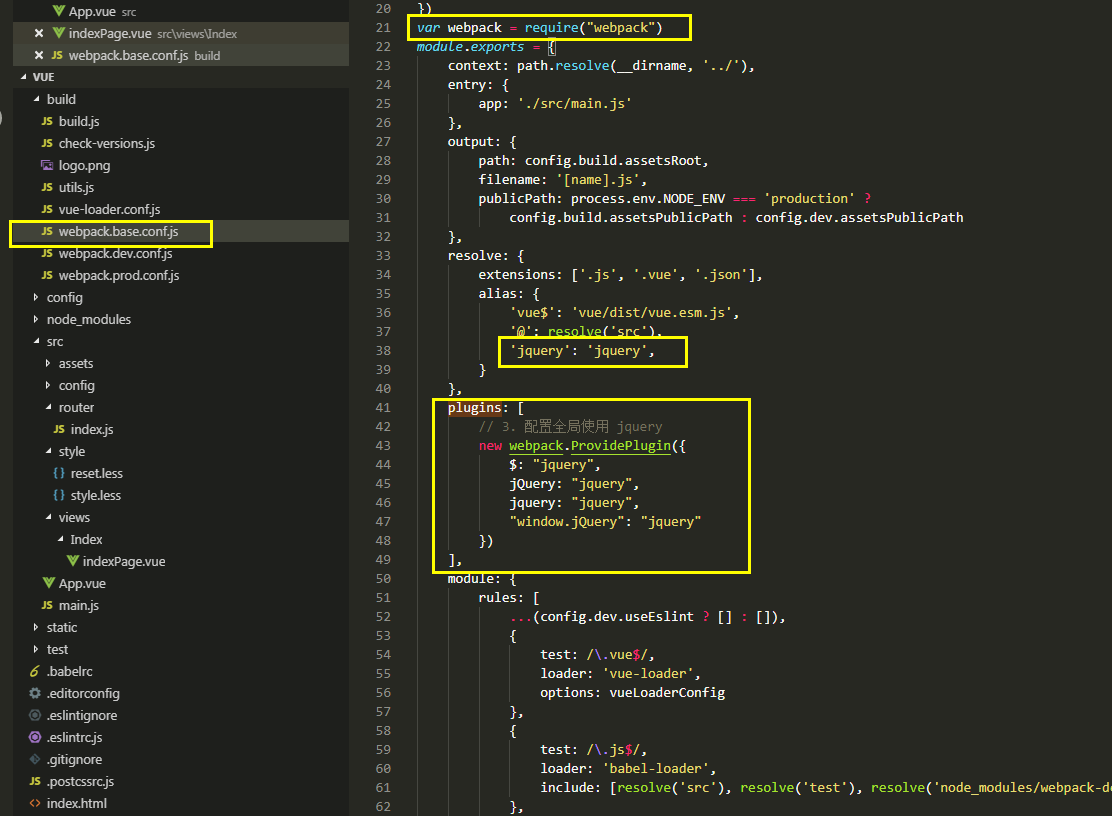【vue前端教程】
0如果本机没有安装node运行环境,请下载node 安装包进行安装
0.1 如果本机已经安装node的运行换,请更新至最新的node 版本
下载地址:https://nodejs.org/en/?或者?http://nodejs.cn/
- 1、npm install -g cnpm --registry=https://registry.npm.taobao.org
- 2、cnpm install -g vue-cli
- 3、vue init webpack e:\vue_project (最后这个是创建的项目文件夹的名字)
- 4、cnpm install (路径必须是项目文件路径),
在cmd中输入
e: 盘符
cd vue_project 文件夹名称
cnpm install 创建
- 5、cnpm run dev
-
!!!如果有问题或者不行
把【node_modules】删除,
重新【cnpm install】
删除了默认的 App.vue、Hello.vue。
然后加了一个 list.vue。
修改一下main.js
然后看到页面打印出一个 “列表页” 三个字的时候,就表示成功了。
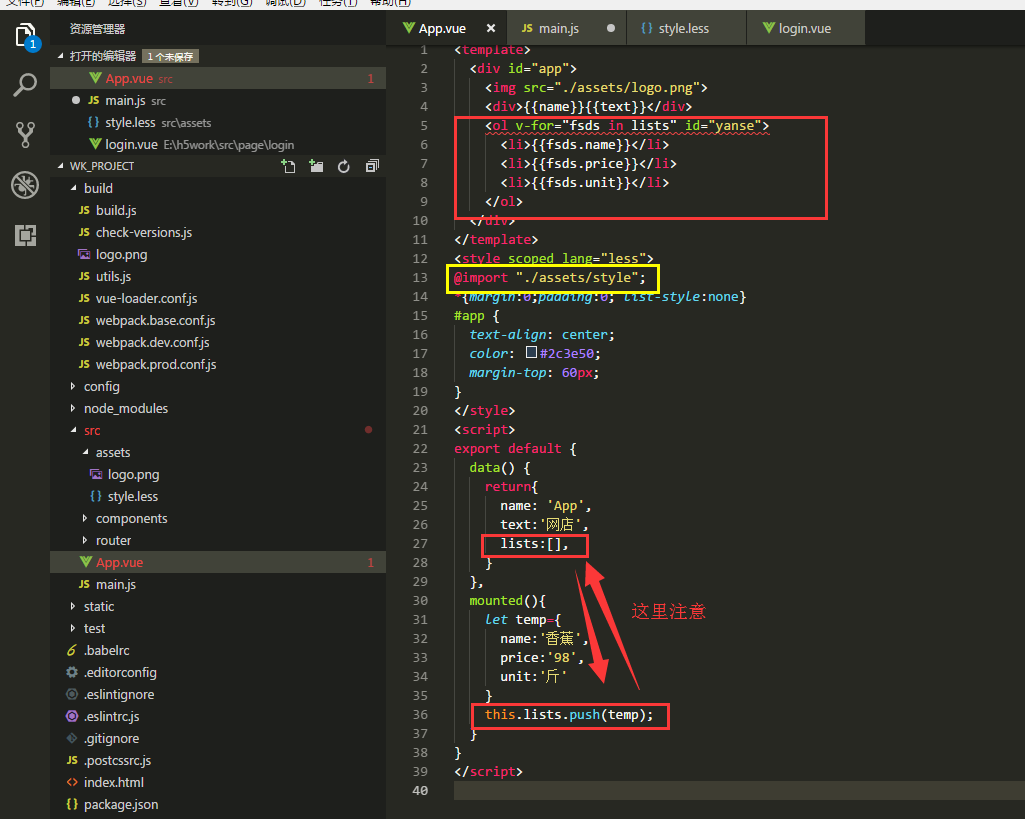
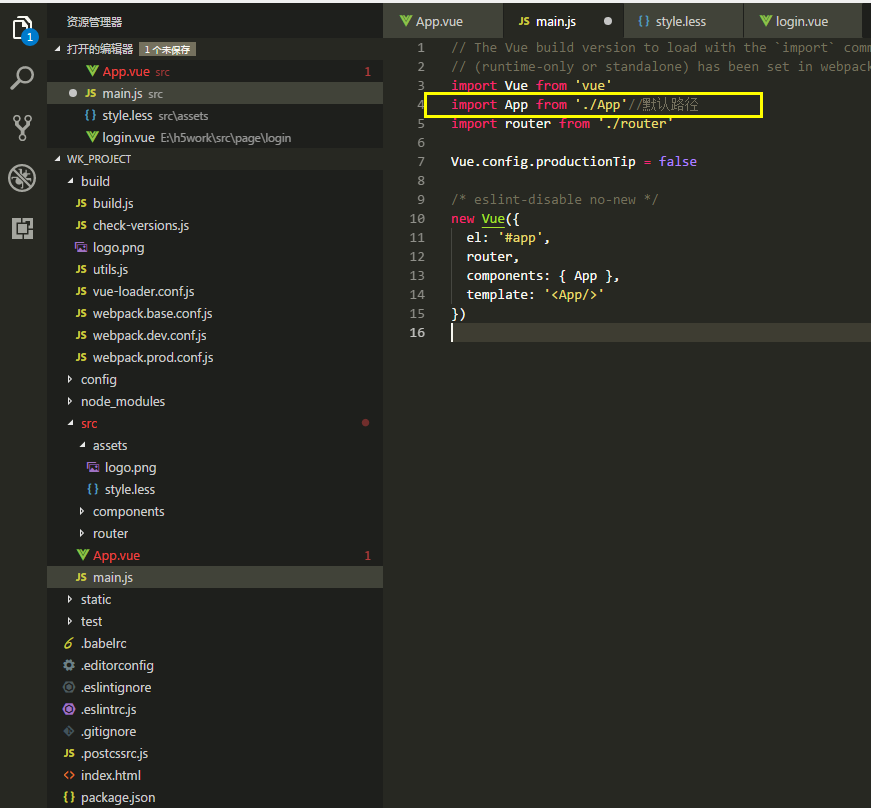
1、实例1
先弄个最简单的实例看看是不是能跑起来。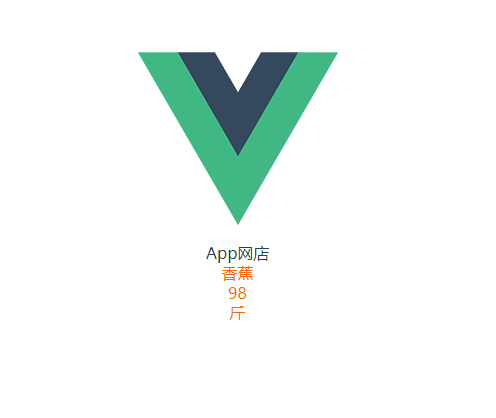
main.js
import Vue from 'vue'import App from './view/list' //文件路径
import router from './router'
Vue.config.productionTip = false
/* eslint-disable no-new */
new Vue({
el: '#app',
router,
components: { App },
template: '<App/>'
})
[vue用法]【查看代码】